Kā kontrolēt savu Roku no pārlūka Google Chrome, izmantojot Remoku
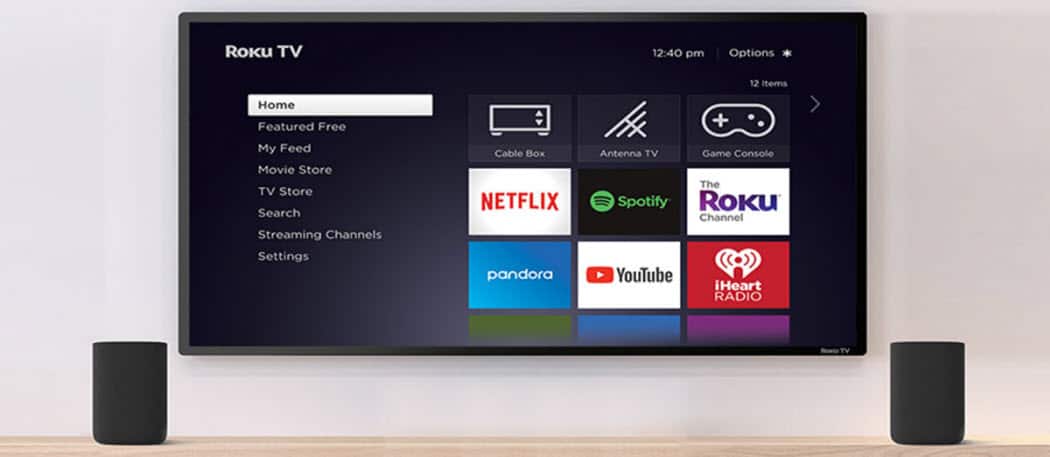
Vērojot Roku, strādājot ar klēpjdatoru viesistabā, ir bieži sastopama parādība. Tātad, kāpēc gan nav viegli kontrolēt televizora pierīci no pārlūka.
Viena no jaukākajām lietām par Roku ir turnetrūkst virtuālu tālvadības ierīču, kuras varat izmantot ar to. Praktiski katrai mobilajai platformai ir pieejama viena, un šeit ir apskatīts lielisks, ko varat izmantot no Google Chrome un kuru sauc Remoku. Tas ir lieliski piemērots, ja izmantojat klēpjdatoru, vienlaikus nokļūstot vietnē Breaking Bad.
Roku attālais Chrome paplašinājums
Pēc Remoku paplašinājuma instalēšanas pārlūkā Chrome,augšējā kreisajā stūrī noklikšķiniet uz ikonas “R”. Tas parādīs virtuālo tālvadības pulti, un vispirms jums būs jānoklikšķina uz Iestatījumi, lai Roku varētu atrast tīklā.
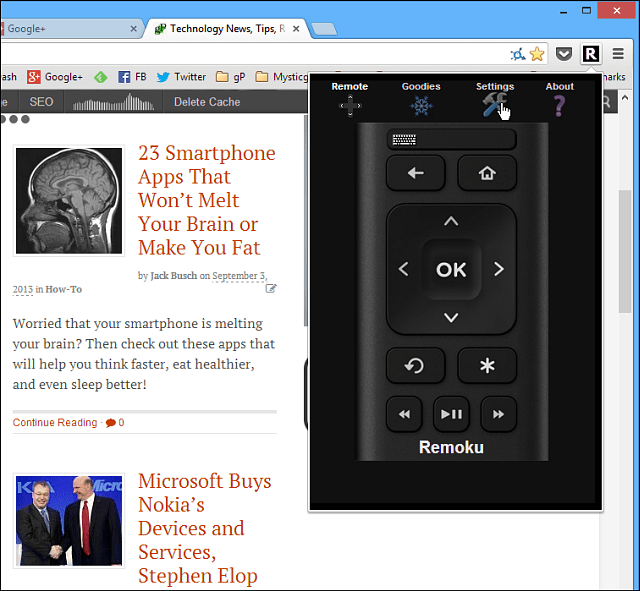
Tagad šeit jūs varat vai nu skenēt savu Roku, vai arī manuāli ievadīt IP. Ja skenējat Roku, process ir lēns un garlaicīgs, tāpēc vienkārši pievienojiet to manuāli.
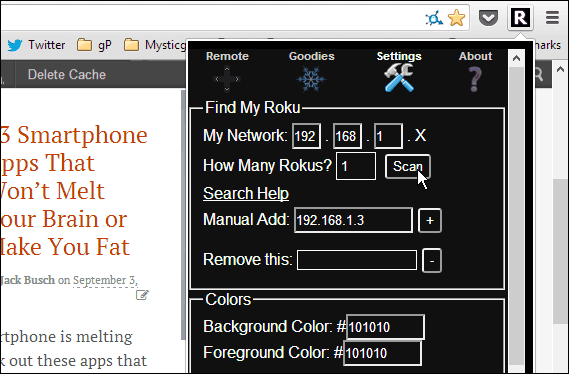
Lai atrastu savu Roku IP, dodieties uz Iestatījumi> Par un jūs atradīsit IP adresi, kas norādīta zem jūsu konta.
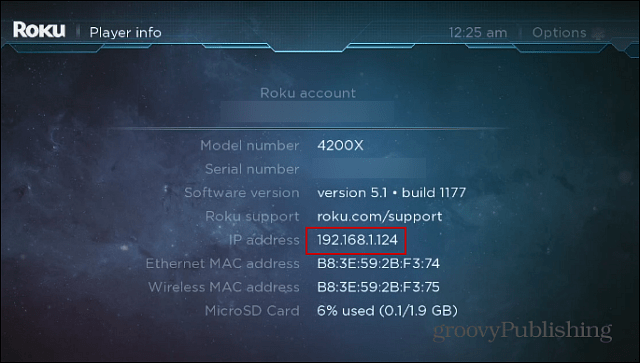
Vienkārši ievadiet adresi no ekrāna laukā Manuāla pievienošana, pēc tam noklikšķiniet uz pogas “+”. Jums ir iespēja dot tam vārdu - gadījumā, ja jūsu mājās ir vairākas Roku kastes.
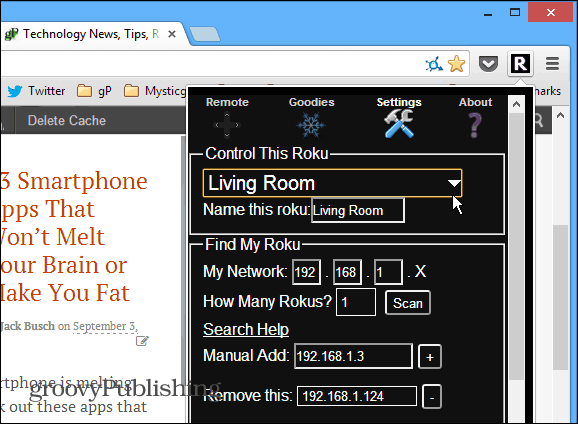
Pēc tam noklikšķiniet uz Remote pogas un vienkāršiizmantojiet ekrānā redzamo virtuālo tālvadību, lai ritinātu kanālus, lietotnes un pārvaldītu atskaņošanu - tāpat kā fiziskā tālvadības pults vai Roku Remote App viedtālrunī.
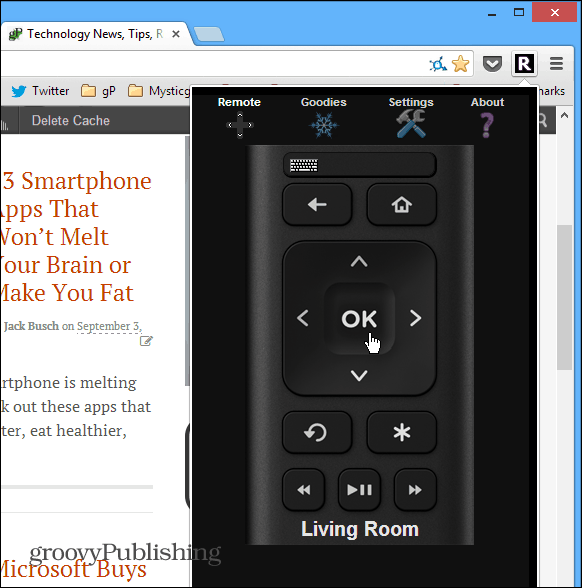
Vēl viena lieliska īpašība, kas piemīt visiem šiem virtuālajiemRemote piedāvājums ir ērti lietojams tastatūra. Tas padara reģistrēšanos pakalpojumos un meklēšanu daudz vienkāršāku nekā tālvadības pults rādīšana pie televizora un medības, kā arī eksāmena sākšana caur ekrāna tastatūru. Piemēram, šeit es pārgāju uz meklēšanu un uz fiziskās tastatūras ātri ierakstīja “karšu nams” - daudz vieglāk!
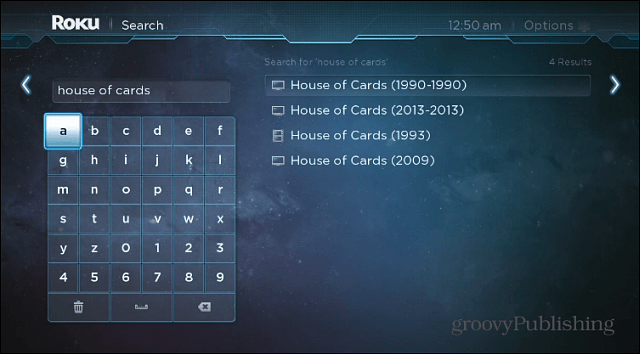
Navigācija nav mainīga, un es to personīgi uzskatuvieglāk nekā lietot attālu lietotni Android vai iOS ierīcē, jo precīziem pogu klikšķiem izmantoju peli. Ja vēlaties to izmantot patiešām geeky, varat izmantot sadaļu Goodies un izmantot makro, kas sastāv no vienas vai vairākām komandām. Tas ļauj veikt vairākus pogu nospiešanas un cilpas kanālus un daudz ko citu. Šī daļa ir diezgan geeky un tajā ir izmantots daudz koda, tāpēc jūs varētu vēlēties pieturēties pie tās pamatfunkcijām.
Tas ir ideāls pagarinājums laikiem, kad jūs sēdējat uz dīvāna, izmantojat klēpjdatoru, lai paveiktu darbu, un esat pārāk slinks, lai staigātu pa istabu, lai satvertu faktisko tālvadības pulti vai tālruni.










Atstājiet savu komentāru